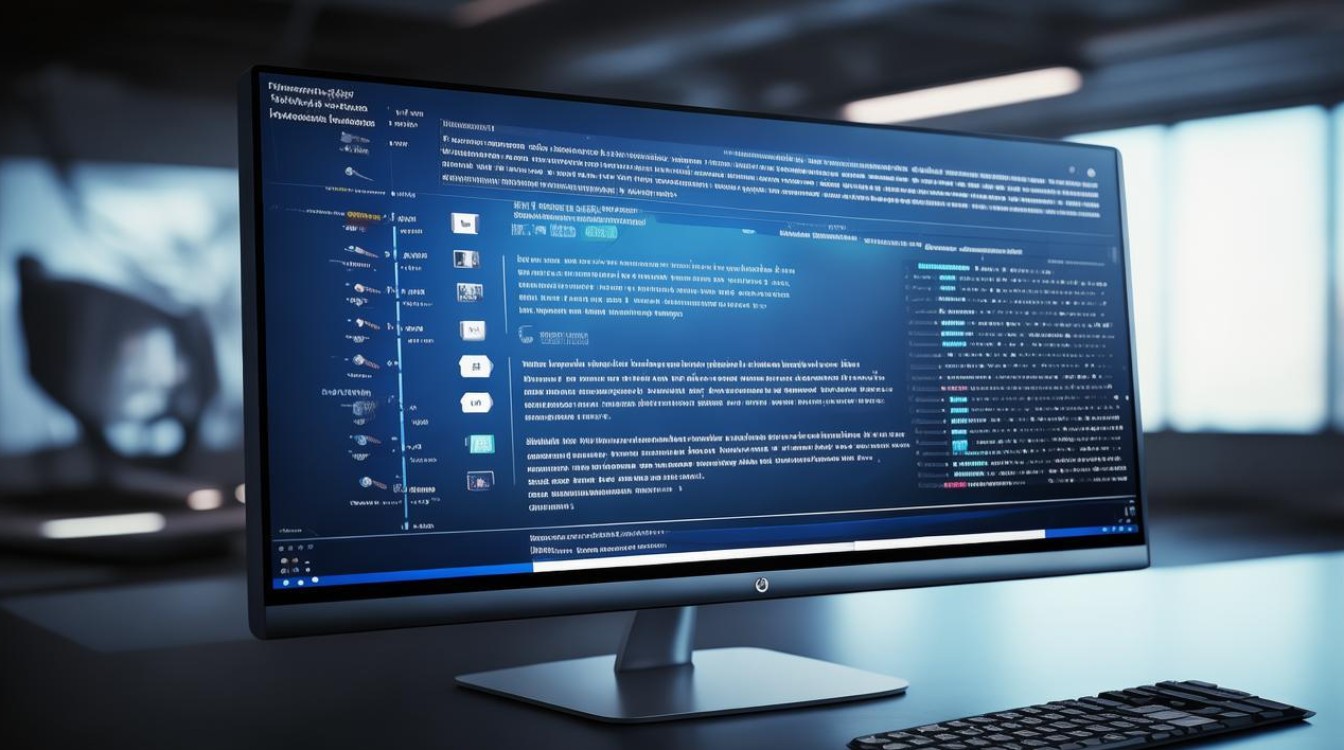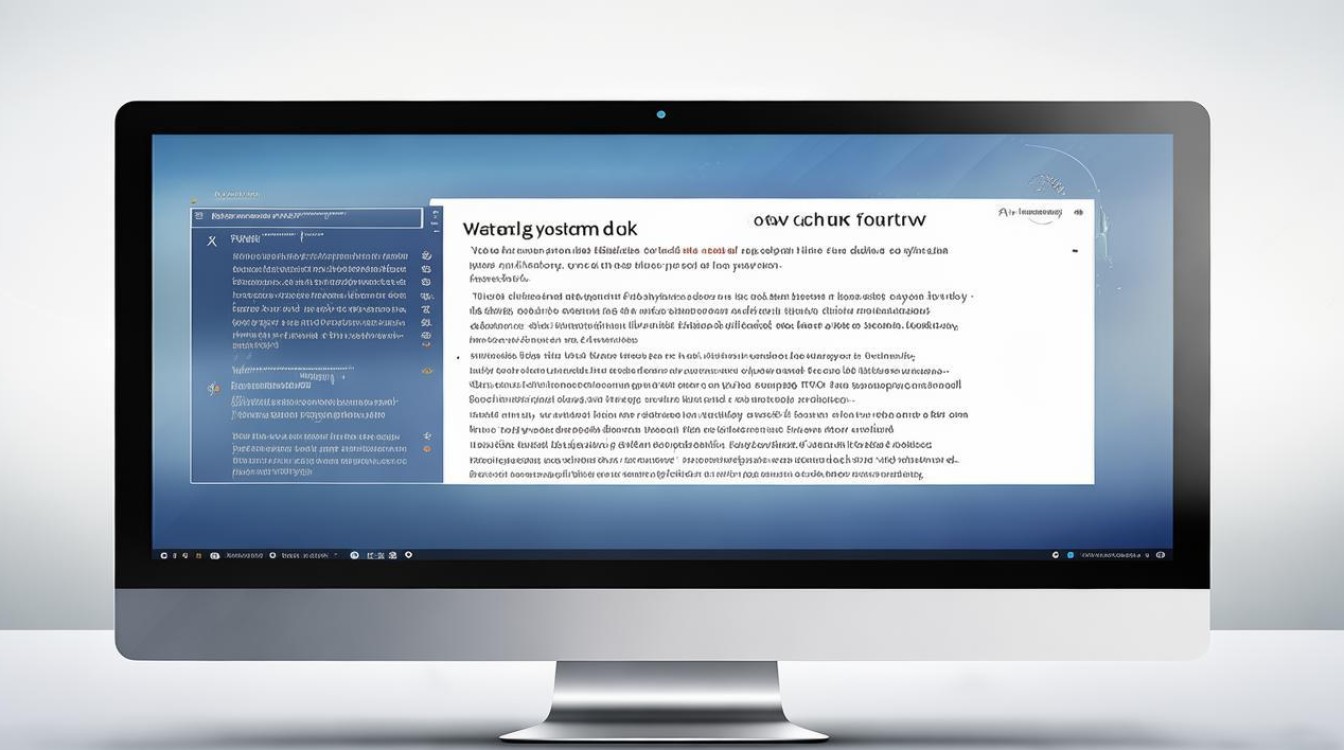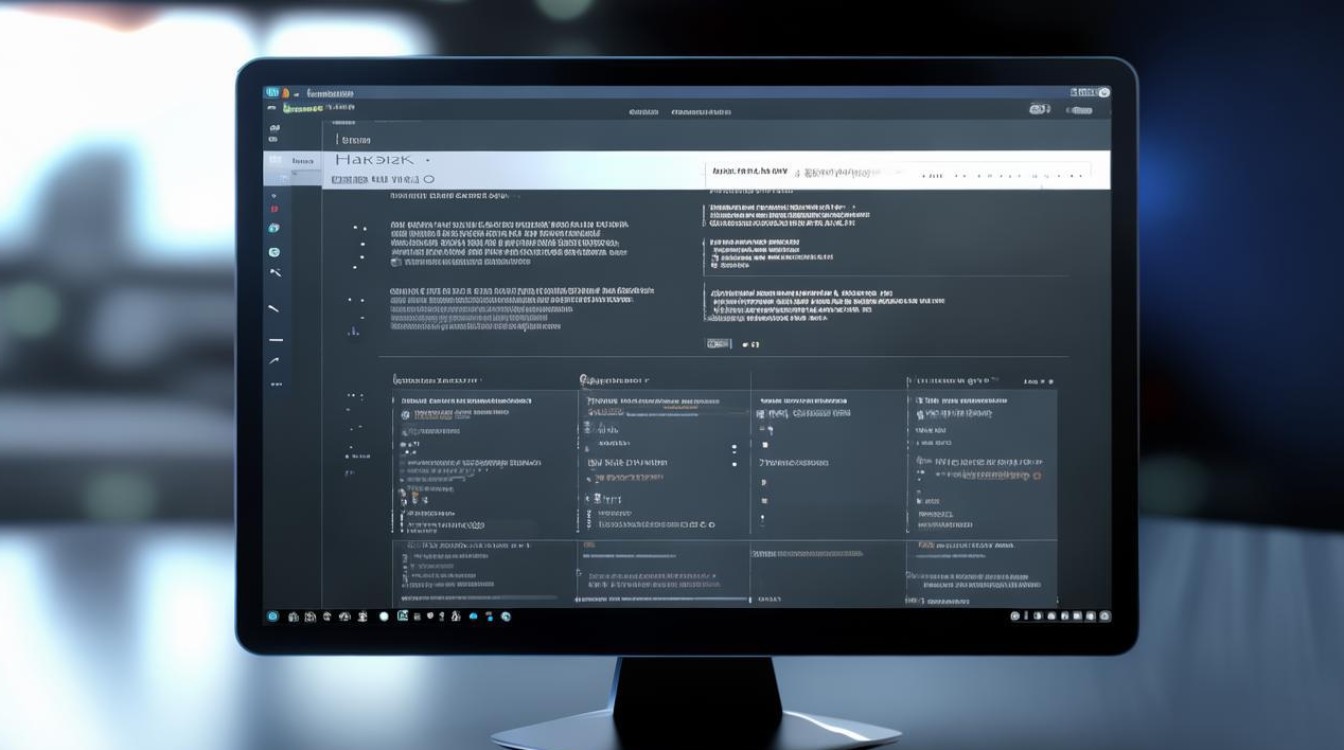硬盘资料删除不了
shiwaishuzidu 2025年4月22日 01:32:55 硬盘 19
硬盘资料删不了,可能因文件被占用、权限不足、系统故障或硬盘有坏道等,可检查程序是否关闭、权限设置,或用专业工具修复硬盘。

硬盘资料删除不了是一个较为常见且令人困扰的问题,以下是关于此问题的详细分析及多种解决方法:

硬盘资料删除不了的原因
| 原因分类 | 具体说明 |
|---|---|
| 文件被占用 | 某些程序正在后台运行且正在使用该文件或文件夹,导致无法删除,一个文档被某个办公软件打开着,或者一个视频正在被播放器播放,此时对应的文件就会被系统视为正在使用状态,从而阻止删除操作。 |
| 权限问题 | 当前用户可能没有足够的权限来删除特定的文件或文件夹,在多用户操作系统中,如果文件的所有者设置了严格的权限,其他用户可能会遇到删除困难的情况,对于系统文件,普通用户通常没有删除权限,除非获得管理员权限。 |
| 写保护 | 硬盘本身或存储设备所在的分区可能被设置了写保护,这可能是由于硬件写保护开关被启用(如一些移动硬盘),或者是通过软件设置了写保护属性,使得无法对其中的文件进行修改和删除操作。 |
| 文件系统错误 | 硬盘的文件系统出现错误,可能导致文件的索引或链接损坏,使得系统无法正确识别和删除文件,突然断电、不正常关机等情况可能引发文件系统错误,进而影响文件的删除操作。 |
| 硬盘故障 | 硬盘存在物理故障或逻辑故障,如坏道、磁头损坏等,可能会导致部分文件无法正常读取和删除,当硬盘出现故障时,数据的稳定性和可访问性都会受到影响。 |
| 病毒或恶意软件 | 计算机感染了病毒或恶意软件,它们可能会锁定文件、设置文件为隐藏或只读属性,或者通过其他方式干扰正常的文件删除操作,有些病毒甚至会阻止用户对特定文件或文件夹进行任何操作,以达到其恶意目的。 |
解决方法
(一)检查文件是否被占用并关闭相关进程
- 使用任务管理器:按键盘上的“Ctrl + Shift + Esc”组合键打开任务管理器,在“进程”选项卡中,仔细查找可能占用该文件的进程,如果不确定是哪个进程,可以根据文件的类型和名称进行推测,如果是图片文件无法删除,可以查看是否有图片查看器或相关编辑软件正在运行;如果是视频文件,则检查视频播放器是否在后台运行,找到可疑进程后,右键单击它并选择“结束任务”。
- 使用资源监视器:在任务管理器中,切换到“性能”选项卡,然后点击“资源监视器”按钮,在资源监视器中,可以更详细地查看各个进程对磁盘、CPU等资源的使用情况,通过筛选和排序功能,找到与要删除文件相关的进程,并结束它们。
(二)检查并调整权限
- 检查文件权限:右键单击无法删除的文件或文件夹,选择“属性”,在属性对话框中,切换到“安全”选项卡,查看当前用户对该文件或文件夹的权限,如果没有足够的删除权限,可以尝试点击“编辑”按钮,为用户添加删除权限,但请注意,修改权限可能会对系统安全产生影响,应谨慎操作。
- 以管理员身份运行命令提示符:点击“开始”菜单,在搜索框中输入“cmd”,右键单击“命令提示符”,选择“以管理员身份运行”,在命令提示符窗口中,输入“icacls [文件路径] /grant [用户名]:F”(将[文件路径]替换为实际文件的路径,[用户名]替换为当前用户的用户名),然后按回车键,为当前用户授予对文件的完全控制权限。
(三)解除写保护
- 检查硬件写保护开关:如果是移动硬盘,检查其侧面或底部是否有写保护开关,如果有,将其切换到解除写保护的状态。
- 使用Diskpart工具:在搜索框中输入“diskpart”,右键单击选择“以管理员身份运行”,在Diskpart命令提示符下,输入“list disk”命令,列出所有磁盘,根据硬盘的容量、型号等信息,确定要解除写保护的磁盘编号(如Disk 1),然后输入“select disk 1”(将“1”替换为实际磁盘编号),再输入“attributes disk clear readonly”命令,解除磁盘的写保护属性。